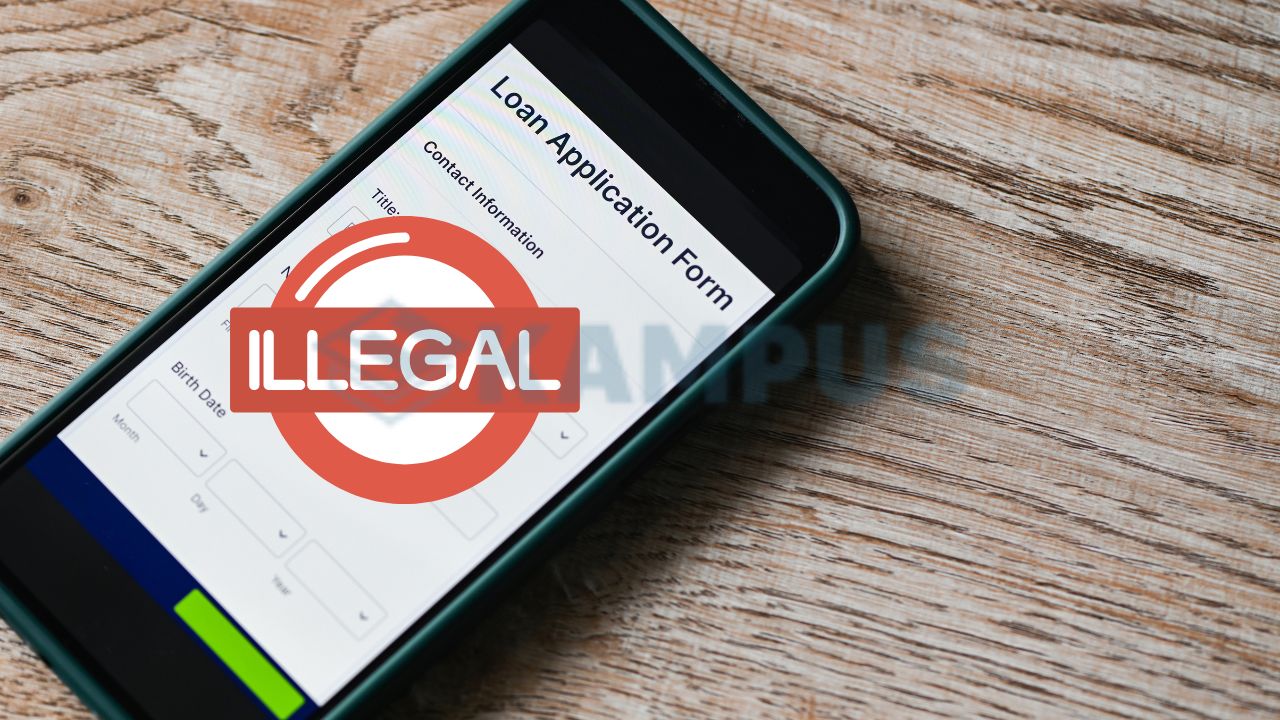Cara Download dan Install Telegram di HP dan PC – Telegram merupakan salah satu aplikasi pesan / messenger yang cukup populer di tahun 2020. Sampai dengan bulan januari 2021 saja, Telegram menduduki peringkat pertama aplikasi yang di download untuk bulan januari 2021.
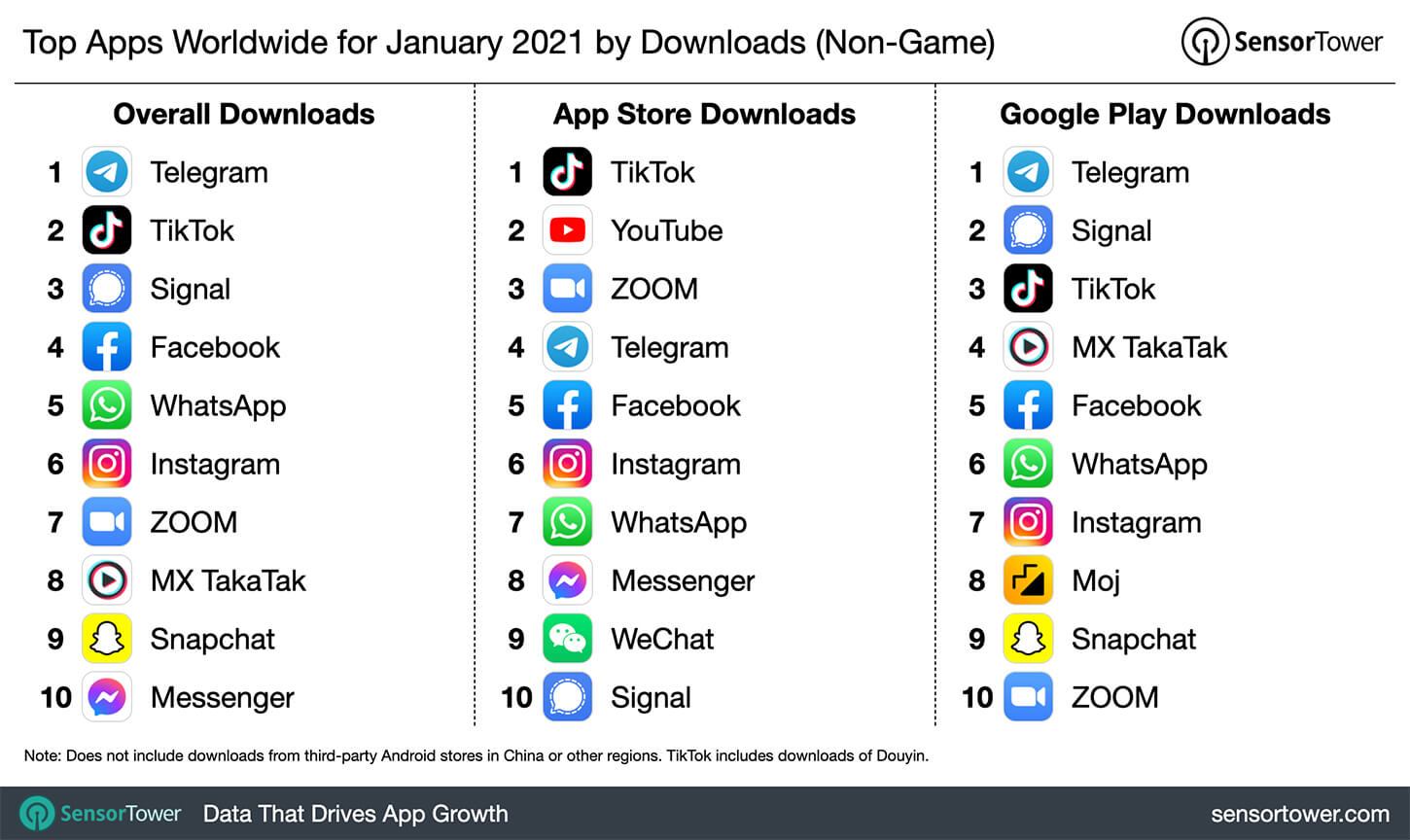
sumber: sensortower.com
Telegram vs Whatsapp
Telegram memiliki fitur yang lebih lengkap dibandingkan dengan aplikasi messenger lain seperti Whatsapp. Fitur-fitur yang tidak ada di Whatsapp namun ada di Telegram diantaranya, Chat Bot, Secret Chat, Channel/Saluran yang tidak terbatas, Grup yang dapat diisi lebih dari 100 Ribu orang, Kolom pencarian pengguna, dan masih banyak lainnya. Selain itu, karena media penyimpanan Telegram berbasis cloud, maka ketika kita berpindah perangkat/gadget maka obrolan yang lama tidak akan terhapus, baik itu pesan text, gambar, suara ataupun video.
Dari sisi akun, dalam satu aplikasi telegram dapat menampung banyak akun/nomor. Sehingga Kanca IT tidak perlu menginstal aplikasi lagi untuk menjalankan akun/nomor telegram lainnya. Cukup mudah bukan?
Cara Download dan Install Telegram di HP
Bagi Kanca IT yang penasaran dan mau mencoba Aplikasi Telegram di HP (Android), silahkan ikuti tutorialnya berikut:
1. Buka Google Play Store
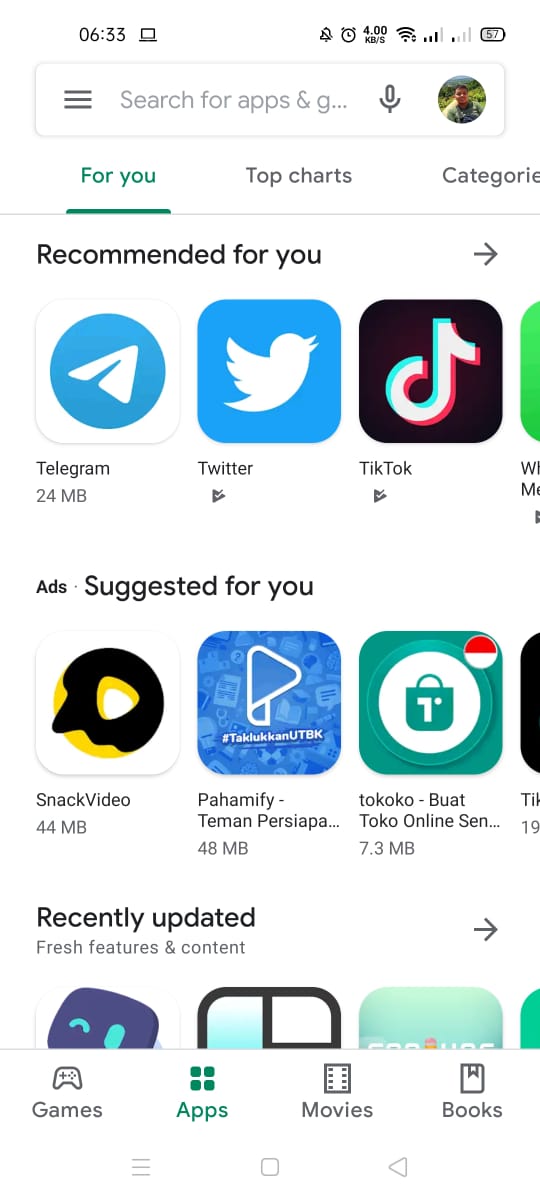
2. Ketik “Telegram” di Kolom Pencarian
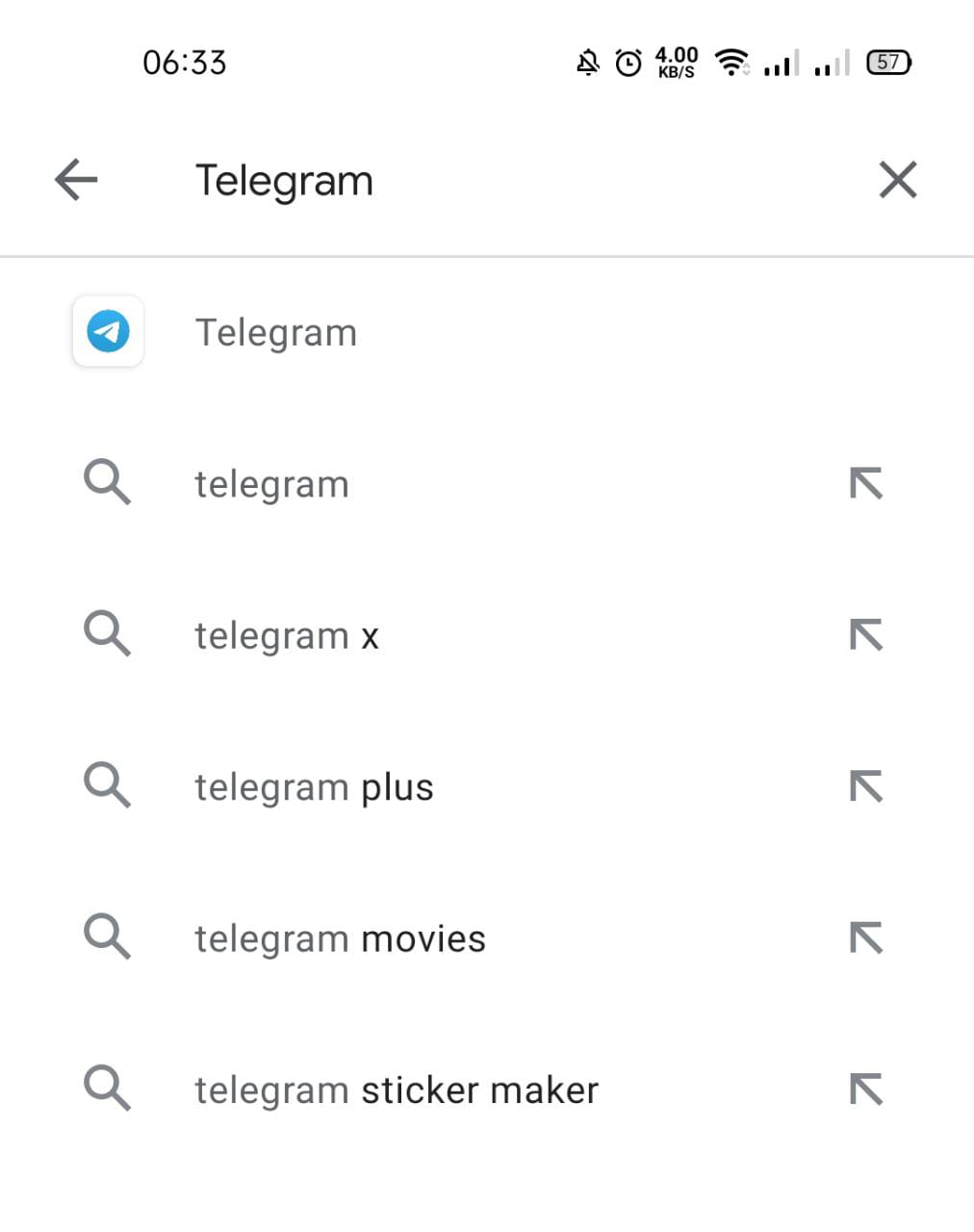
3. Instal Aplikasi Telegram
4. Tunggu Hingga Proses Instalasi selesai
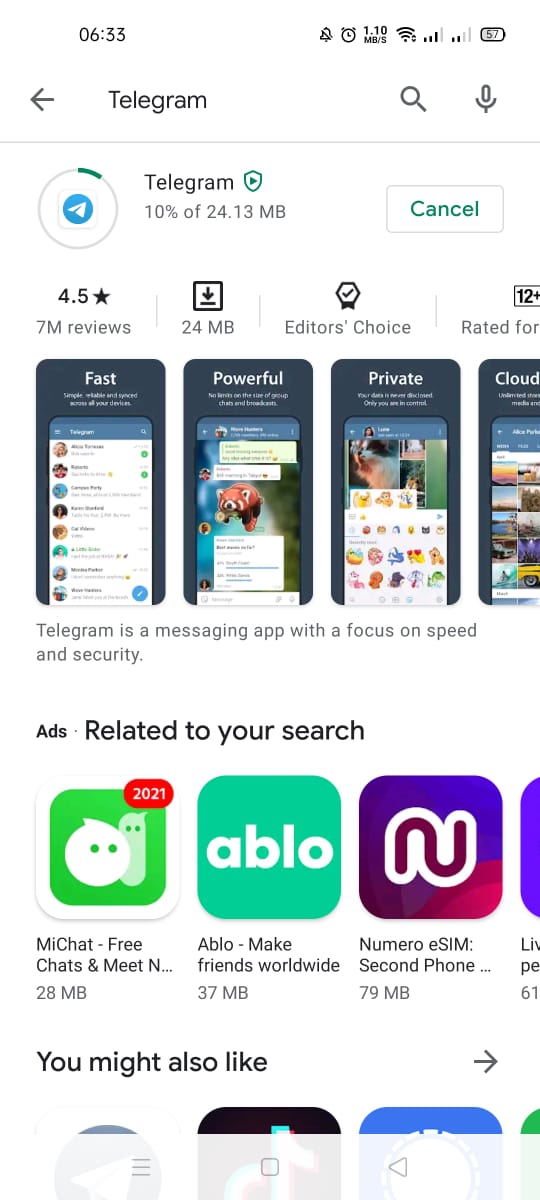
5. Telegram siap digunakan
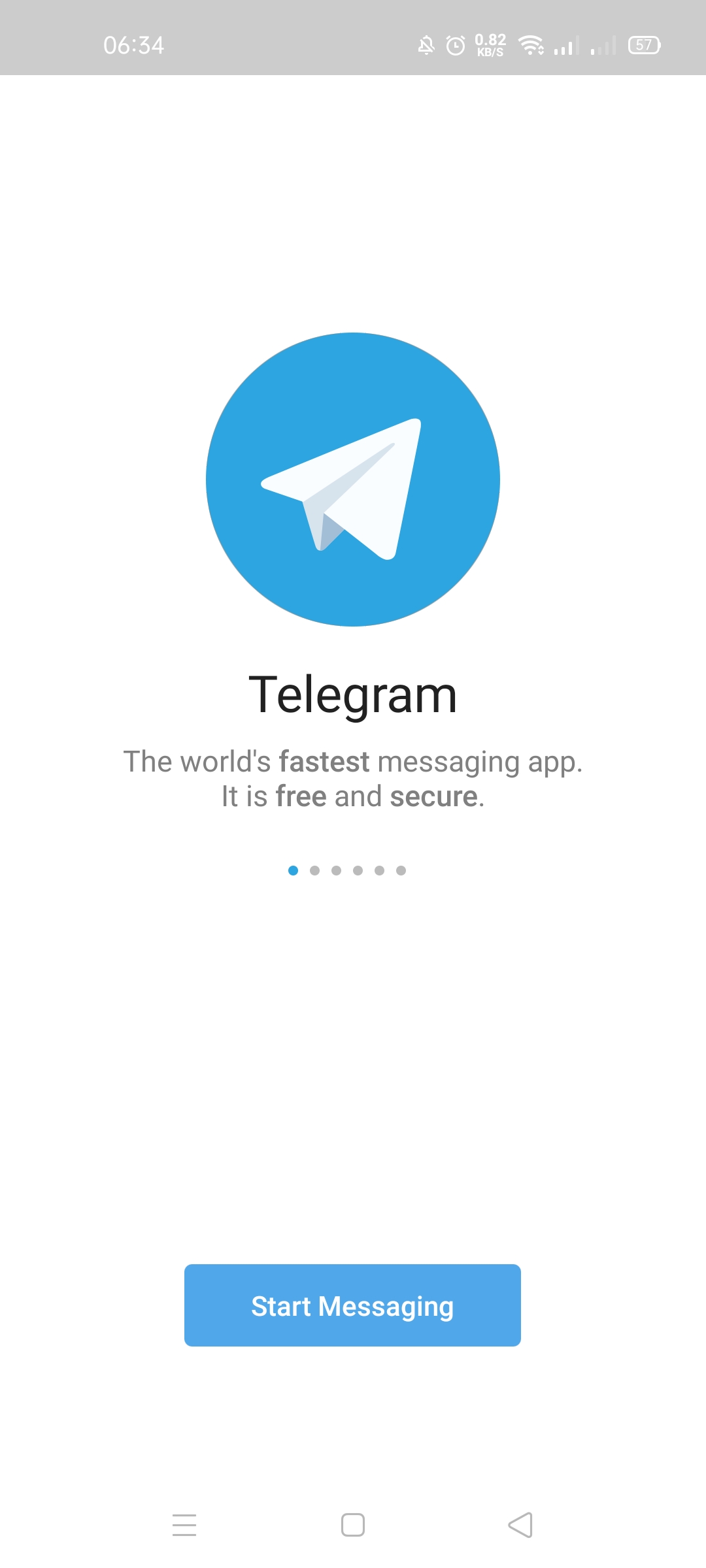
Cara Download dan Install Telegram di PC/Komputer
Aplikasi Telegram tidak hanya bisa digunakan di HP (Android) saja, namun juga bisa berjalan di PC (Windows). Cara downloadnya pun mudah. Silahkan ikuti langkah berikut:
1. Buka https://desktop.telegram.org/
2. Klik “Get Telegram for Windows”
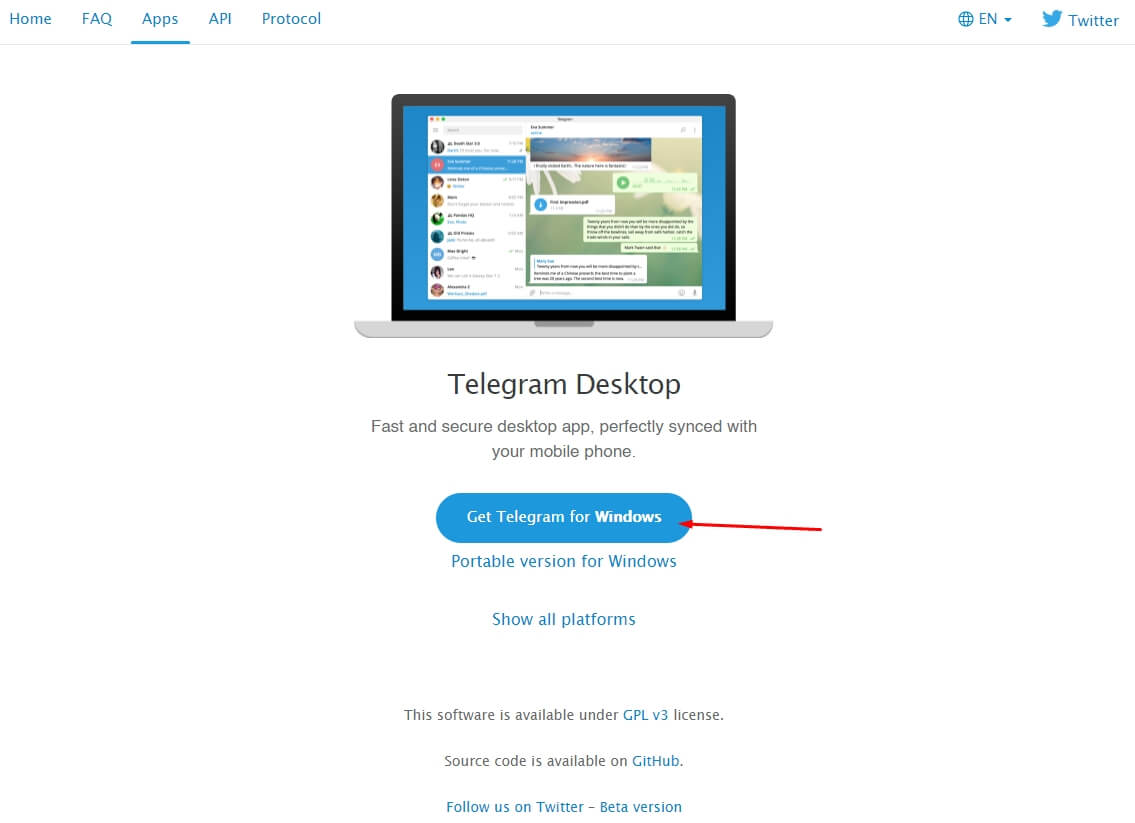
3. Tunggu hingga proses download selesai (Dalam hal ini saya menggunakan IDM)
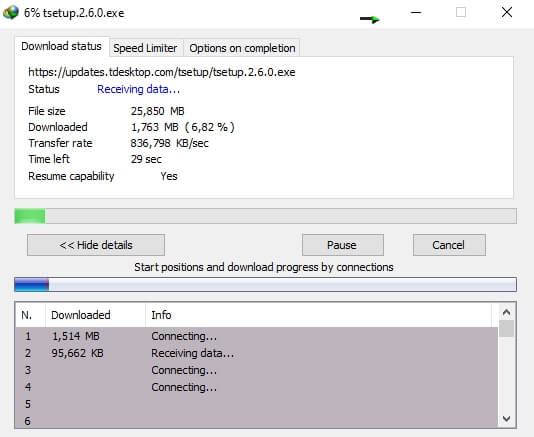
4. Jika sudah selesai, silahkan Double Click pada aplikasi telegram yang baru saja di download. Aplikasi Telegram siap untuk diinstal.
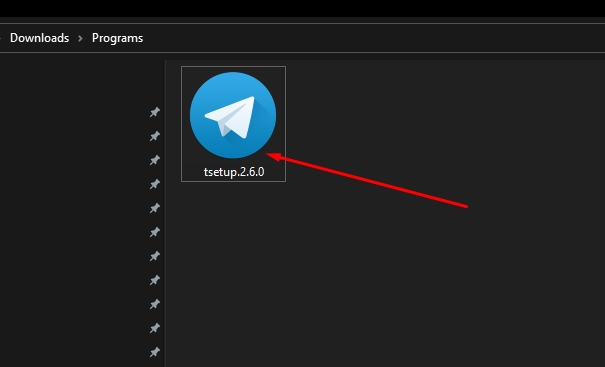
5. Pilih Bahasa (default: English), lalu Klik OK
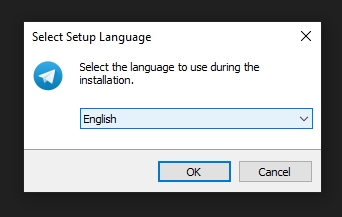
6. Pilih folder penyimpanan aplikasi Telegram di PC/Komputer Kanca IT, lalu klik Next
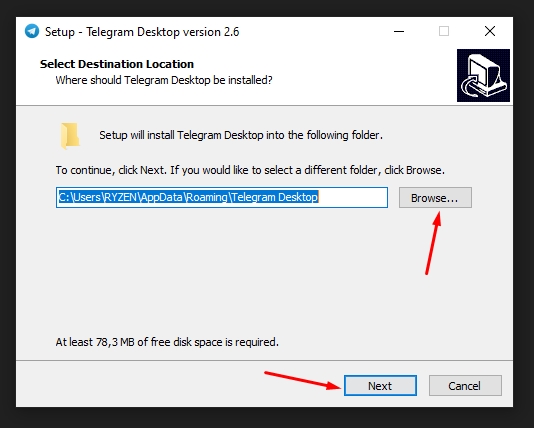
7. Jika tidak ingin menambahkan Aplikasi Telegram di Start menu Folder silahkan ceklis “Don’t Create a Start Menu Folder”. Lalu klik Next
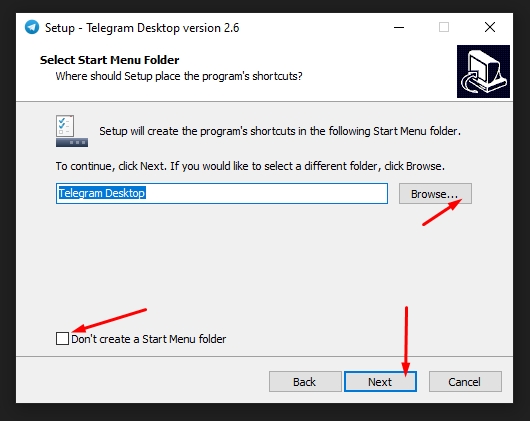
8. Jika tidak ingin menambahkan shortcut di desktop, siahkan unceklist. Lalu Klik Next
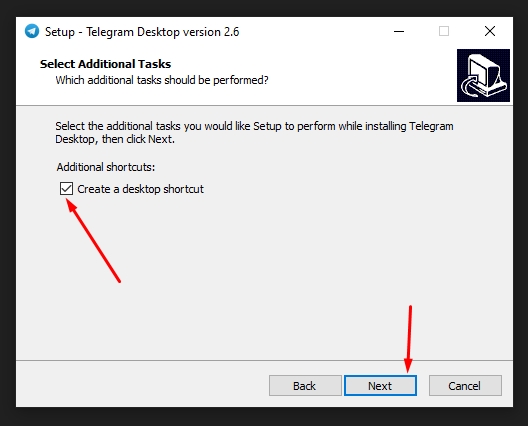
9. Klik Install untuk memulai instalasi. Tunggu hingga proses selesai.
10. Klik Finish dan aplikasi Telegram siap dijalankan
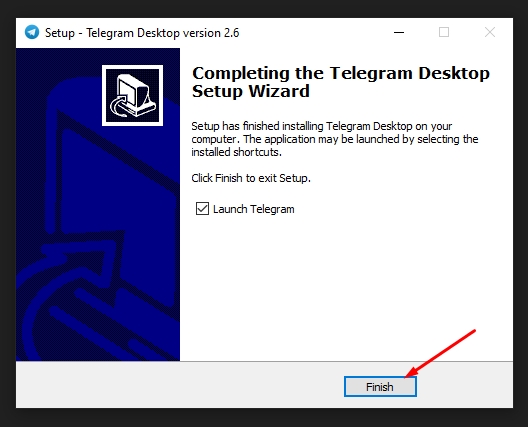
Demikian tutorial atau cara download dan install telegram di hp maupun PC. Semoga Bermanfaat